• Abgelegt bei: Computer Datenrettung • Bewährte Lösungen
Ich mache ein Windows-Backup mit einem System-Image, das auf einer externen Seagate-Festplatte gespeichert wird. Jedes Mal, wenn ich die Sicherung durchführe, heißt es, dass Dateien übersprungen wurden und die Sicherung nicht erfolgreich abgeschlossen wurde. Ich habe mir die Dateien angesehen und sie befanden sich auf Laufwerk F und ich habe nicht einmal mehr ein Laufwerk F auf meinem Computer. Wenn ich die Festplatte aufrufe, heißt es außerdem, dass das Backup und das Systemabbild überhaupt keinen Platz benötigen. 0 Bytes. Wie kann ich meinen Computer dazu bringen, ein erfolgreiches Backup zu erstellen?
Wenn Sie auf die Option "Backup starten" klicken, um den Prozess fortzusetzen, kann es vorkommen, dass das System das Backup nicht startet und Sie eine Fehlermeldung auf dem Bildschirm erhalten, z.B. dass Backups von Windows 7 nicht funktionieren (wenn Sie Windows 7 verwenden) oder dass das letzte Backup von Windows 10 nicht erfolgreich abgeschlossen wurde (wenn Sie Windows 10 verwenden). Meistens ist dieses Problem mit Windows 7 und 10 verbunden. Dieser Fehler kann auf Probleme im Zusammenhang mit dem Speicherort, d.h. dem externen Laufwerk oder sogar auf Systemfehler zurückzuführen sein. In diesem Artikel werden alle Gründe und Lösungen erläutert.
Die Erstellung von Sicherungskopien Ihrer Daten ist unerlässlich, um sie vor Datenverlusten durch Systemabstürze zu schützen. Manchmal funktioniert die Sicherung aufgrund von Speicherplatzproblemen nicht, aber das lässt sich beheben, indem Sie unwichtige Daten löschen. Wenn Sie immer noch eine Fehlermeldung erhalten, d.h. die Windows-Sicherung wird nicht abgeschlossen, dann hat das etwas mit dem Speichermedium oder der Datei zu tun, die für die Sicherung vorgesehen ist. Virus- oder Malware-Angriffe, Dateibeschädigung oder wenn die Datei nicht zugänglich ist, kann das System nicht mit dem Backup-Prozess fortfahren. In diesem Artikel erfahren Sie alles über die Gründe für die unvollständigen Backup-Prozesse und die effizienten Lösungen zur Behebung dieses technischen Problems. Hier sind die Themen, die wir im Detail besprechen werden.
Teil 1: Das Problem, dass die Windows-Sicherung nicht erfolgreich abgeschlossen wurde
Wie bereits erwähnt, kann es sich um das Speichermedium handeln, d.h. um einen externen USB-Stick oder eine Festplatte mit beschädigter Partition oder fehlerhaften Sektoren, es kann sich um die Datei/Ordner handeln, die für die Sicherung vorgesehen sind, es kann sich um eine beschädigte Datei handeln, es kann sich um die Unzugänglichkeit der bestimmten Daten für die Sicherung handeln, die den Fehler d.h. "Windows Backup wird nicht abgeschlossen" verursachen kann oder wenn Sie an einer neuen Sicherung arbeiten, können Sie die Meldung d.h. "Die letzte Sicherung wurde nicht erfolgreich abgeschlossen" sehen. Sie brauchen nur auf die Optionen Schaltfläche zu klicken und die Details des Fehlers im Ereignisprotokoll anzuzeigen.

Teil 2: Ursachen für eine nicht erfolgreich abgeschlossene Windows-Sicherung
Wie bereits erwähnt, gibt es einen bestimmten Grund, der dazu führt, dass das letzte Backup nicht erfolgreich abgeschlossen wurde oder dass das Windows-Backup nicht abgeschlossen werden kann. Dies kann an den technischen Gegebenheiten der Speichermedien liegen, die für die Speicherung der Sicherungsdaten vorgesehen sind, an den Daten selbst oder an den Dateisystemen. Hier sind einige der möglichen Gründe für die Fehlermeldung.
- Fehlerhafte Sektoren oder Partitionen, die als Speicherorte für die Sicherungsdaten ausgewählt wurden
- Beschädigte externe Festplatten
- Zeitüberschreitungsprobleme bei der Übertragung von Daten auf einen USB-Stick oder eine externe Festplatte
- Die Datei, die gesichert werden soll, ist beschädigt oder unzugänglich
- Angriffe durch Viren oder Malware
- Mögliche E/A-Gerätefehler
Alle oben genannten Gründe erschweren den Prozess der Datensicherung und wenn das System aus irgendeinem Grund abstürzt, kommt es zu einem Datenverlust.
Teil 3: Kostenlose Methoden zur Lösung des Problems
Sobald Sie den tatsächlichen Grund für das Scheitern des Backups in Ihrem Fall herausgefunden haben, besteht der nächste Schritt darin, eine Lösung für das Problem zu finden und mit dem Backup-Prozess fortzufahren, um Datenverluste zu vermeiden. Hier finden Sie vier wirksame Methoden, mit denen Sie das Problem, dass die Windows-Sicherung nicht abgeschlossen werden kann, kostenlos lösen können.
- Festplattenprüfung und Reparaturbefehl sowohl auf dem Quell- als auch auf dem Ziellaufwerk. Führen Sie die Eingabeaufforderung aus, z.B. chckdsk C: /f, um das Laufwerk C zu untersuchen. Wählen Sie auf Laufwerk C die Partition aus und klicken Sie auf die Option Eigenschaften> Tools, um die Fehlerprüfungsoption aufzurufen.
- Vergewissern Sie sich, dass das Sicherungslaufwerk ordnungsgemäß mit Ihrem Computer verbunden ist. Jede lockere Verbindung zum Gerät stört den Prozess der Datenübertragung und führt zu einer Zeitüberschreitung. Diese Zeitüberschreitung kann dazu führen, dass das Backup gestoppt wird und Sie die Meldung erhalten, dass das Windows-Backup nicht abgeschlossen werden kann. Dazu können Sie den Status Ihres angeschlossenen externen Laufwerks in der Datenträgerverwaltung überprüfen.
- Führen Sie eine vollständige Überprüfung Ihres Computers mit einer Antiviren-Software durch und löschen Sie die nicht vertrauenswürdigen Dateien. Zu diesem Zweck können Sie eine leistungsstarke Antiviren-Software verwenden, um mögliche Viren- oder Malware-Angriffe auf die zu sichernden Dateien oder Dateisysteme auszuschließen.
- Löschen Sie alte Backups oder Volumenschattenkopien und versuchen Sie das Backup dann erneut. Dadurch wird der Speicherplatz für das nächste Backup freigegeben und das System verwechselt nicht zwischen den identischen Ordnern.
Wenn das alles nicht funktioniert, bleibt nur noch die Verwendung einer Backup-Software eines Drittanbieters.
Teil 4: Sicherung mit professioneller Sicherungssoftware
Wenn Ihnen nur noch die Möglichkeit bleibt, eine Backup-Software eines Drittanbieters zu verwenden, um mit dem Fehler fertig zu werden, dass das letzte Backup nicht erfolgreich abgeschlossen wurde oder das Windows-Backup nicht beendet werden kann, dann ist AOMEI Backupper Professional die Lösung für Sie. Mit dieser Software können Sie im Handumdrehen erfolgreiche Backups erstellen. Hier finden Sie einige der wichtigsten Funktionen der Software.
- Sie sichert den Systemstatus, Festplatten, Partitionen, Ordner und Dateien und zeigt Ihnen, dass Sie mit einem Klick Ihr System sichern und wiederherstellen können.
- Sie ermöglicht die automatische Sicherung von Dateien und Dateisystemen, d.h. die Sicherung bestimmter Dateien auf täglicher, wöchentlicher und monatlicher Basis.
- Sie unterstützt Sie mit einer Funktion für vollständige inkrementelle und differenzielle Backups für die geplanten Aufgaben.
- Sie bietet Ihnen die Möglichkeit, Systeme, Festplatten und Partitionen zu klonen, um den Prozess der Datenduplikation auf anderen Geräten durchzuführen. Mit dieser Funktion können Sie Datenduplikate auf anderen Geräten oder direkt auf der SSD erstellen.
- Das AOMEI PXE Boot Tool ist eine Funktion der Software, die bei der universellen Wiederherstellung von Computern über das LAN hilft.
Im Folgenden finden Sie eine schrittweise Anleitung, wie Sie mit der Software vorgehen können, um ein Backup-Problem zu lösen, d.h. wenn das letzte Backup nicht erfolgreich abgeschlossen wurde oder das Windows-Backup nicht abgeschlossen werden kann.
Schritt 1: Laden Sie die Software herunter und starten Sie sie auf Ihrem Gerät. Wählen Sie in der Hauptoberfläche der Software die Backup Option.
Schritt 2: Wählen Sie im Menü der Sicherung die Festplatten-Backup Option. Es wird das gesamte Laufwerk für die Sicherung einbezogen.
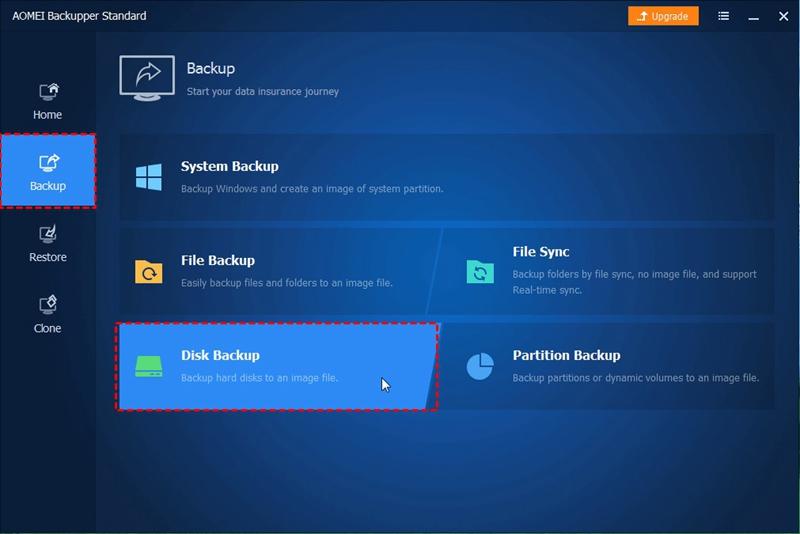
Schritt 3: Wählen Sie nun die Quellfestplatte aus. Wenn es sich um ein System-Backup handelt, fügt die Software automatisch den Quelldatenträger hinzu.

Schritt 4: Wählen Sie nun den Ort aus, an dem Sie die gesicherten Daten speichern möchten.
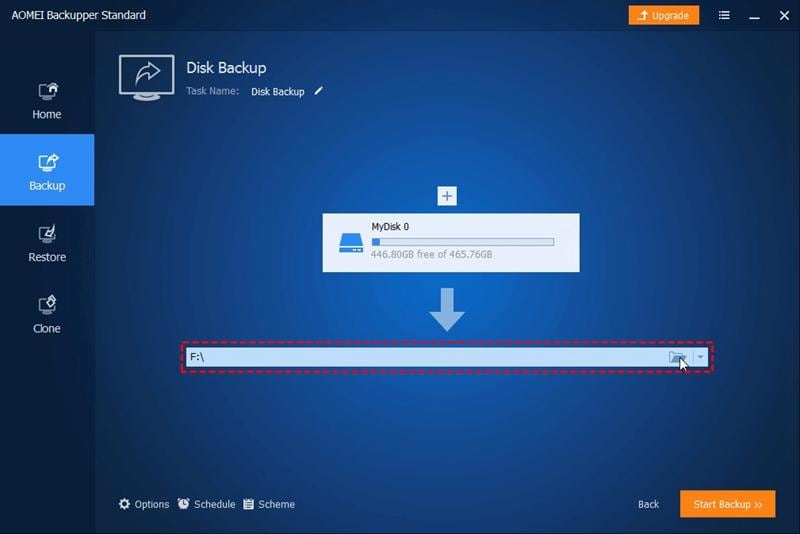
Schritt 5: Klicken Sie auf "Backup starten", um fortzufahren. Wenn Sie das Backup planen möchten, können Sie die Option "Zeitplan konfigurieren" wählen.
Wenn Ihr System das Backup also nicht abschließen kann, kennen Sie inzwischen die tatsächlichen Gründe für den Fehler. Es kann alles Mögliche sein, z.B. die Beschädigung des Speichermediums, fehlerhafte Sektoren, Dateibeschädigungen, Zeitüberschreitungsfehler oder die Unzugänglichkeit der zu sichernden Dateien. Manchmal können E/A-Gerätefehler den Prozess behindern. In diesem Zusammenhang können Sie die Eingabeaufforderung ausführen, die Verbindung des Geräts mit dem externen Laufwerk überprüfen, das als Ziel für die Speicherung der Sicherungsdaten ausgewählt wurde, die Antiviren-Software ausführen, um auszuschließen, dass ein Virus oder eine Malware das System beschädigt oder die alten Sicherungen löschen, um einen Konflikt mit demselben Ordner zu vermeiden. Eine andere Möglichkeit ist die Verwendung einer Sicherungssoftware eines Drittanbieters. In diesem Artikel wird der AOMEI Backupper Professional in diesem Zusammenhang vorgestellt. Es ist eine leistungsstarke Software, die das Backup Datei für Datei durchführt. Es handelt sich um eine zuverlässige Software, die viel schneller und sicherer in der Anwendung ist.
Computer-Fehlerbehebung
- Win Systemabsturz
- BIOS-Passwort knacken
- Die Shift-Taste funktioniert nicht
- Zugriff verweigert-Fehler unter Windows beheben
- "Ntoskrnl.exe"-Fehler beheben
- MBR Fehlermeldung 1, 2 und 3 lösen
- Windows-Tipps
- Windows 10 mithilfe der Eingabeaufforderung reparieren
- Überhitzungsproblemen lösen
- Windows 10 startet nicht mehr
- Was ist Windows PE
- Bootfähiges USB-Laufwerk für Windows PE ersllten
- Computer-Probleme
- RunDLL-Fehler beheben
- "Hard Disk 3F0" auf HP-Systemen
- Administrator-Kennwort entfernen
- Beschädigte BOOTMGR Abbildung
- Administrator-Kennwort entfernen
- "Unmountable Boot Volume" beheben
- Blauer Bildschirm-Fehler




Classen Becker
chief Editor